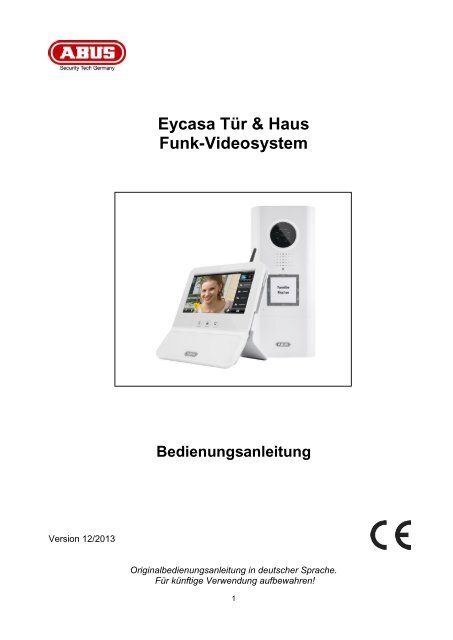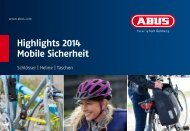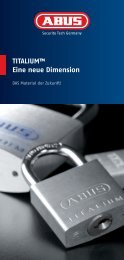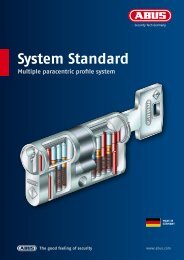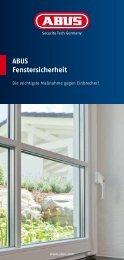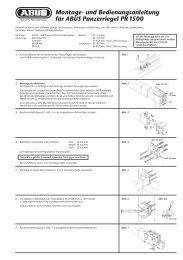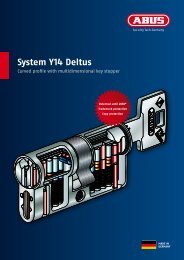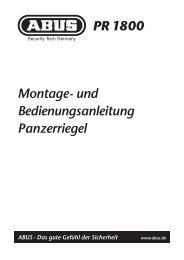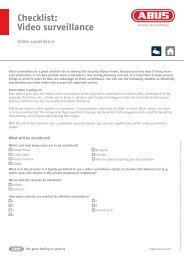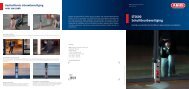Eycasa Tür & Haus Funk-Videosystem Bedienungsanleitung - ABUS
Eycasa Tür & Haus Funk-Videosystem Bedienungsanleitung - ABUS
Eycasa Tür & Haus Funk-Videosystem Bedienungsanleitung - ABUS
Erfolgreiche ePaper selbst erstellen
Machen Sie aus Ihren PDF Publikationen ein blätterbares Flipbook mit unserer einzigartigen Google optimierten e-Paper Software.
Polski<strong>Eycasa</strong> <strong>Tür</strong> & <strong>Haus</strong><strong>Funk</strong>-<strong>Videosystem</strong><strong>Bedienungsanleitung</strong>Version 12/2013Originalbedienungsanleitung in deutscher Sprache.Für künftige Verwendung aufbewahren!1
DeutschEinführungSehr geehrte Kundin, sehr geehrter Kunde,wir bedanken uns für den Kauf dieses Produkts.Dieses Produkt erfüllt die Anforderungen der geltenden europäischen Richtlinien.Die Konformitätserklärung ist zu beziehen unter:<strong>ABUS</strong> Security-Center GmbH & Co. KGLinker Kreuthweg 586444 AffingGERMANYUm diesen Zustand zu erhalten und einen gefahrenlosen Betrieb sicherzustellen, müssen Sie als Anwenderdiese <strong>Bedienungsanleitung</strong> beachten!Lesen Sie sich vor Inbetriebnahme des Produkts die komplette <strong>Bedienungsanleitung</strong> durch, beachten Sie alleBedienungs- und Sicherheitshinweise!Alle enthaltenen Firmennamen und Produktbezeichnungen sind Warenzeichen der jeweiligen Inhaber.Alle Rechte vorbehalten.Bei Fragen wenden Sie sich an ihren Facherrichter oder Fachhandelspartner!Warnhinweis im Sinne des § 201 StGB:Wer unbefugt das nichtöffentlich gesprochene Wort eines anderen auf einen Tonträger aufnimmt oder eine sohergestellte Aufnahme gebraucht oder einem Dritten zugänglich macht kann mit Freiheitsstrafe oderGeldstrafe bestraft werden!Ebenso kann bestraft werden, wer unbefugt das nicht zu seiner Kenntnis bestimmte nichtöffentlichgesprochene Wort eines anderen mit einem Abhörgerät abhört oder das nach aufgenommene oder abgehörtenichtöffentlich gesprochene Wort eines anderen im Wortlaut oder seinem wesentlichen Inhalt nach öffentlichmitteilt.HaftungsausschlussDiese <strong>Bedienungsanleitung</strong> wurde mit größter Sorgfalt erstellt. Sollten Ihnen dennoch Auslassungen oderUngenauigkeiten auffallen, so teilen Sie uns diese bitte mit.Die <strong>ABUS</strong> Security-Center GmbH übernimmt keinerlei Haftung für technische und typographische Fehler undbehält sich das Recht vor, jederzeit ohne vorherige Ankündigung Änderungen am Produkt und an den<strong>Bedienungsanleitung</strong>en vorzunehmen.Die <strong>ABUS</strong> Security-Center GmbH ist nicht für direkte und indirekte Folgeschäden haftbar oder verantwortlich,die in Verbindung mit der Ausstattung, der Leistung und dem Einsatz dieses Produkts entstehen. Es wirdkeinerlei Garantie für den Inhalt dieses Dokuments übernommen.2
DeutschSymbolerklärungDas Symbol mit dem Blitz im Dreieck wird verwendet, wenn Gefahr für dieGesundheit besteht, z.B. durch elektrischen Schlag.Ein im Dreieck befindliches Ausrufezeichen weist auf wichtige Hinweise in dieser<strong>Bedienungsanleitung</strong> hin, die unbedingt zu beachten sind.Dieses Symbol ist zu finden, wenn Ihnen besondere Tipps und Hinweise zur Bedienunggegeben werden sollen.Wichtige SicherheitshinweiseBei Schäden die durch Nichtbeachten dieser <strong>Bedienungsanleitung</strong> verursacht werden,erlischt der Garantieanspruch. Für Folgeschäden übernehmen wir keine Haftung!Bei Sach- oder Personenschäden, die durch unsachgemäße Handhabung oderNichtbeachten der Sicherheitshinweise verursacht werden, übernehmen wir keineHaftung. In solchen Fällen erlischt jeder Garantieanspruch!Dieses Gerät wurde unter Einhaltung internationaler Sicherheitsstandards gefertigt.Bitte lesen Sie die folgenden Sicherheitshinweise aufmerksam durch.Sicherheitshinweise1. StromversorgungDie Stromversorgung ist 12V DC über ein Steckernetzteil.Betreiben Sie Geräte nur an Stromquellen, welche die auf dem Typenschild angegebene Netzspannungliefert. Falls Sie nicht sicher sind, welche Stromversorgung bei Ihnen vorliegt, wenden Sie sich an IhrEnergieversorgungsunternehmen. Trennen Sie das Gerät von der Netzstromversorgung, bevor SieWartungs- oder Installationsarbeiten durchführen.2. ÜberlastungVermeiden Sie die Überlastung von Netzsteckdosen, Verlängerungskabeln und Adaptern, da dies zueinem Brand oder einem Stromschlag führen kann.3. FlüssigkeitenSchützen Sie das Gerät vor dem Eindringen von Flüssigkeiten aller Art.4. ReinigungReinigen Sie das Gerät nur mit einem feuchten Tuch ohne scharfe Reinigungsmittel.Das Gerät ist dabei vom Netz zu trennen.5. ZubehörSchließen Sie nur ausdrücklich dafür vorgesehene Geräte an. Andernfalls kann es zu Gefahrensituationenoder Schäden am Gerät kommen.6. AufstellungsortDie <strong>Eycasa</strong> Video-<strong>Tür</strong>station ist für Einsatz im geschützten Außenbereich vorgesehen. Die <strong>Eycasa</strong>Basisstation ist nur für den Betrieb im Innenbereich vorgesehen. Durch den Fall aus bereits geringer Höhekönnen die Produkte beschädigt werden.Montieren Sie die Produkte so, dass direkte Sonneneinstrahlung nicht auf den Bildaufnehmer fallen kann.Beachten Sie die Montagehinweise in dem entsprechenden Kapitel dieser <strong>Bedienungsanleitung</strong>.Platzieren Sie die Geräte nicht in direkter Nähe von Heizungen, Öfen, anderen Wärmequellen oder unterdirekter Sonneneinstrahlung.Betreiben Sie die Geräte nur an Standorten mit Temperaturen im zulässigenUmgebungstemperaturbereich.3
7. <strong>Funk</strong>übertragungDie Reichweite der <strong>Funk</strong>übertragung ist abhängig von verschiedenen Umwelteinflüssen. Die örtlichenGegebenheiten am Montagort kann die Reichweite negativ beeinflussen. Deshalb kann bei freier Sichtzwischen dem Empfänger und Sender eine Strecke von bis zu 100m und in Gebäuden eine Reichweitevon bis zu 30 Meter erreicht werden (abhängig von den baulichen Gegebenheiten auch weniger).Folgende Umwelteinflüsse beinträchtigen sowohl die Reichweite als auch die Bildrate:Mobilfunk-Antennen, Starkstrommasten, elektrische Leitungen, Decken und Wände, Geräte mit gleicheroder benachbarter <strong>Funk</strong>-Frequenz.WarnungenVor der ersten Inbetriebnahme sind alle Sicherheits- und Bedienhinweisung zu beachten!1. Beachten Sie die folgende Hinweise, um Schäden an Netzkabel und Netzstecker zu vermeiden: Verändern oder manipulieren Sie Netzkabel und Netzstecker nicht. Wenn Sie das Gerät vom Netz trennen, ziehen Sie nicht am Netzkabel, sondern fassenSie den Stecker an. Achten Sie darauf, dass das Netzkabel so weit wie möglich von Heizgeräten entfernt ist,um zu verhindern, dass die Kunststoffummantelung schmilzt. Das Netzgerät der Außenkamera muss vor Feuchtigkeit und Nässe geschützt werden.2. Befolgen Sie diese Anweisungen. Bei Nichtbeachtung kann es zu einem elektrischen Schlag kommen:Deutsch Öffnen Sie niemals das Gehäuse der Außenkamera oder das Netzteil. Stecken Sie keine metallenen oder feuergefährlichen Gegenstände in das Geräteinnere. Um Beschädigungen durch Überspannungen (Beispiel Gewitter) zu vermeiden,verwenden Sie bitte einen Überspannungsschutz.3. Bitte trennen Sie defekte Geräte sofort vom Stromnetz und informieren Ihren Fachhändler.Nehmen Sie im Zweifelsfall die Montage, Installation und Verkabelung nicht selbst vor, sondernüberlassen Sie dies einem Fachmann. Unsachgemäße und laienhafte Arbeiten am Stromnetzoder an den <strong>Haus</strong>installationen stellen nicht nur Gefahr für Sie selbst dar, sondern auch fürandere Personen.Verkabeln Sie die Installationen so, dass Netz- und Niederspannungskreise stets getrenntverlaufen und an keiner Stelle miteinander verbunden sind oder durch einen Defekt verbundenwerden können.Vermeiden Sie folgende widrige Umgebungsbedingungen bei Betrieb:Nässe oder zu hohe Luftfeuchtigkeit (<strong>Eycasa</strong> Basisstation)AuspackenExtreme Kälte oder Hitze.Direkte Sonneneinstrahlung (<strong>Eycasa</strong> Video-<strong>Tür</strong>station)Staub oder brennbare Gase, Dämpfe oder LösungsmittelStarke VibrationenStarke Magnetfelder, wie in der Nähe von Maschinen oder Lautsprechern.Die Kamera darf nicht gegen die Sonne gerichtet werden, dies kann zur Zerstörung des Sensorsführen. (<strong>Eycasa</strong> Video-<strong>Tür</strong>station)Während Sie das Gerät auspacken, handhaben Sie dieses mit äußerster Sorgfalt.Bei einer eventuellen Beschädigung der Originalverpackung, prüfen Sie zunächst das Gerät.Falls das Gerät Beschädigungen aufweist, senden Sie dieses mit Verpackung zurück undinformieren Sie den Lieferdienst.4
DeutschInhaltsverzeichnis1. Bestimmungsgemäße Verwendung ......................................................................................................................62. <strong>Eycasa</strong> Systemkomponenten .................................................................................................................................63. Merkmale und <strong>Funk</strong>tionen ......................................................................................................................................74. Gerätebeschreibung ...............................................................................................................................................84.1 Beschreibung der <strong>Eycasa</strong> Basisstation ...........................................................................................................84.2 Beschreibung der <strong>Eycasa</strong> Video-<strong>Tür</strong>station ....................................................................................................94.3 Beschreibung der <strong>Eycasa</strong> Außenkamera ..................................................................................................... 134.4 Beschreibung der <strong>Eycasa</strong> Family-Care Kamera ........................................................................................... 145. Einlernen der Systemkomponenten .................................................................................................................... 155.1 Einlernen der <strong>Eycasa</strong> Komponenten in die <strong>Eycasa</strong> Basisstation .................................................................. 155.2 Einlernen der <strong>Eycasa</strong> Video-<strong>Tür</strong>station ........................................................................................................ 155.3 Einlernen der <strong>Eycasa</strong> Außenkamera ............................................................................................................ 185.4 Einlernen der Family-Care Kamera .............................................................................................................. 186. Montage der Systemkomponenten ...................................................................................................................... 206.1 Montage der <strong>Eycasa</strong> Basisstation................................................................................................................. 206.2 Montage der <strong>Eycasa</strong> Video-<strong>Tür</strong>station .......................................................................................................... 216.3 Montage der <strong>Eycasa</strong> Außenkamera ............................................................................................................. 236.4 Montage der Family-Care Kamera................................................................................................................ 247. Systembedienung ................................................................................................................................................. 257.1 Inbetriebnahme der <strong>Eycasa</strong> Basisstation ...................................................................................................... 257.2 Bedienung der Livebild Ansicht ................................................................................................................... 257.3 Ereignisliste und Ereignisverhalten .............................................................................................................. 277.3.1 Wiedergabe von Ereignisaufzeichnungen ................................................................................................ 287.3.2 <strong>Tür</strong>klingel Ereignis ..................................................................................................................................... 297.3.3 Proximity Schlüssel Ereignis ...................................................................................................................... 307.3.4 Bewegung Ereignis .................................................................................................................................... 307.3.5 Family-Care Ereignis ................................................................................................................................. 317. 4 Systemeinstellungen Allgemein ................................................................................................................... 327. 4.1 Einstellungen PIN Schloss ....................................................................................................................... 327.4.2 Einstellungen Software Update ................................................................................................................ 337. 4.3 Einstellungen Sprache ............................................................................................................................. 337. 4.4 Einstellungen Bildschirmschoner .............................................................................................................. 347. 4.5 Einstellungen Audio Lautstärke ............................................................................................................... 347.4.6 Einstellungen Uhrzeit und Datum ............................................................................................................. 357.4.7 Einstellungen Netzwerk ............................................................................................................................ 367.5 Einstellungen Kameras ................................................................................................................................. 377.6 Einstellungen Aufzeichnung ......................................................................................................................... 397.7 Einstellungen Proximity Schlüssel ................................................................................................................ 407. 7 Werkseinstellungen ..................................................................................................................................... 428. Wartung und Reinigung........................................................................................................................................ 438.1 Wartung ........................................................................................................................................................ 438.2 Reinigung ..................................................................................................................................................... 439. Entsorgung ............................................................................................................................................................ 4310. Technische Daten ................................................................................................................................................. 445
Deutsch1. Bestimmungsgemäße VerwendungDas <strong>Eycasa</strong> <strong>Funk</strong>-<strong>Tür</strong>sprechsystem, bestehend aus einer Basisstation und der Video-<strong>Tür</strong>station, bietetIhnen den Vorteil drahtlos mittels 2,4 GHz Digitalfunk (für Videodaten) und DECT (für Audiodaten) IhreVideotürsprechanlage zu betreiben. Wahlweise kann die Video-<strong>Tür</strong>station hierzu über eine permanenteSpannungsversorgung (empfohlen) oder per Batterie an der <strong>Haus</strong>türe betrieben werden. Mittels Anschlussder Video-<strong>Tür</strong>station an einen elektronischen <strong>Tür</strong>öffner kann beim Klingelvorgang neben Videoanzeige undSprechverbindung auch über den Touch-Screen der Basisstation die <strong>Tür</strong>e von innen geöffnet werden.Alternativ erlaubt der optionale Proximity-Schlüssel ein komfortables <strong>Tür</strong>öffnen von außen an der Video-<strong>Tür</strong>station.Das <strong>Eycasa</strong> <strong>Tür</strong> & <strong>Haus</strong> <strong>Funk</strong>-<strong>Videosystem</strong> kann darüber hinaus mit zusätzlichen Komponenten aus der<strong>Eycasa</strong> Produktfamilie erweitert werden: zum Beispiel weitere <strong>Eycasa</strong> Außenkameras (Überwachung vonEinfahrten oder Garten). Das System kann insgesamt bis zu 4 Kameras der <strong>Eycasa</strong> Produktfamilieverwalten.Eine ausführliche <strong>Funk</strong>tionsbeschreibung finden Sie ab dem Kapitel „3. Merkmale und <strong>Funk</strong>tionen“.2. <strong>Eycasa</strong> SystemkomponentenCASA30200<strong>Eycasa</strong> BasisstationCASA30100<strong>Eycasa</strong> Video-<strong>Tür</strong>stationCASA30150<strong>Eycasa</strong> Batterie-Set(optional)CASA30500 (optional)<strong>Eycasa</strong> AußenkameraFUBE50020 (optional)Proximity SchlüsselCASA30400<strong>Eycasa</strong> Family-CareKamera6
Deutsch3. Merkmale und <strong>Funk</strong>tionen <strong>Eycasa</strong> <strong>Tür</strong> & <strong>Haus</strong> <strong>Funk</strong>-<strong>Videosystem</strong> zum Sehen, Sprechen, Hören und Schalten (<strong>Tür</strong>öffnen) <strong>Eycasa</strong> <strong>Tür</strong> & <strong>Haus</strong> <strong>Funk</strong>-<strong>Videosystem</strong> Set enthält <strong>Eycasa</strong> Video-<strong>Tür</strong>station und <strong>Eycasa</strong> Basisstation Sichere <strong>Funk</strong>übertragung mittels 2,4GHz Digitalfunk für Video und 1,9GHz DECT für Audio <strong>Funk</strong>reichweite bis zu 30 Meter (abhängig von baulichen Gegebenheiten auch weniger) aller <strong>Eycasa</strong>Systemkomponenten zur Basisstation im Innenbereich System erweiterbar um bis zu drei zusätzliche Außenkameras <strong>Eycasa</strong> Basisstation mit 7“ Touchscreen sowie integriertem Mikrofon und Lautsprecher <strong>Eycasa</strong> Video-<strong>Tür</strong>station für den Einsatz im geschützten Außenbereich mit integrierter Nachtsichtfunktionfür den Nahbereich und Ansteuerung eines elektronischen <strong>Tür</strong>öffners <strong>Eycasa</strong> Außenkamera mit integrierter Nachtsichtfunktion für den Nahbereich <strong>Eycasa</strong> Family-Care Kamera mit integrierter Geräuscherkennung und IR-LED’s für den Nahbereich<strong>Funk</strong>verbindung2.4Ghz Digitalfunk (Video)1.9Ghz DECT (Audio) Die Basisstation ist derKern des Systems.Ausgestattet mit einem 7”-Touchscreen-Farbdisplayund intuitivemBenutzermenü. Flexibeleinsetzbar durch WandoderTischmontage.Die <strong>Tür</strong>station bietetVideobild, Freisprechenund <strong>Tür</strong>öffnen in einem.Die Montage erfolgt imAbmaß gängiger<strong>Tür</strong>sprechsysteme– längsoder quer, auch ohneStromanschluss. IP54gewährt den Einsatzim geschütztenAußenbereich.Für den Überblick rundum das <strong>Haus</strong> könnenIR <strong>Funk</strong>-Außenkamerasintegriert werden.Besonders sinnvoll ist dieInstallation an schlechteinsehbaren Bereichen,wie z. B. Terrassen oderKellereingängen.Die Family-Care Kamerain weißem Design ist mitIR-Nachtsicht-LEDs zurPersonenidentifikation imNahbereich und einerGeräuscherkennungsfunktion ausgestattet7
Deutsch Mikrofon <strong>ABUS</strong> Logo Proximity-LeserAnschlussleiste(Rückseite) BatteriefachIntegriertes Mikrofon zum Gegensprechen mit <strong>Eycasa</strong>Basisstation oder Mobilteil.Logo um 90° drehbar bei horizontaler Installation der Video-<strong>Tür</strong>station.Eingebauter Proximity-Leser für die Verwendung von <strong>ABUS</strong><strong>Funk</strong>-Chipschlüssel (FUBE50020) zum <strong>Tür</strong>öffnen an der<strong>Tür</strong>station.Im Batteriemodus nicht verfügbar.Anschlussleiste für Spannung und Relaiskontakte(Potentialfrei, NO)Spannung: 12-24V AC / DCRelais1 = Anschluss <strong>Tür</strong>öffnerRelais2 = Anschluss <strong>Tür</strong>gongIm Batteriemodus nicht verfügbar.Herausnehmbares Batteriefach zur Aufnahme von 6 x AABatterien (1,5V). Verwenden Sie hierzu CASA30150. MikrofonGegensprechen zur <strong>Eycasa</strong> Basisstation. LautsprecherIntegrierter Lautsprecher.Achtung:Die Video-<strong>Tür</strong>station unterliegt im Batteriemodus Einschränkungen, um eine möglichst langeBatterielaufzeit zu gewährleisten. Folgende <strong>Funk</strong>tionen sind deaktiviert:Proximity Schlüssel, Hintergrundbeleuchtung des Klingeltasters, <strong>Tür</strong>öffnerfunktion (keineRelais-Ansteuerung), permanente Videoübertragung.Die <strong>Tür</strong>station befindet sich bei Betrieb im Batteriemodus in einem Stromsparzustand undwird bei jedem Klingelvorgang geweckt. In diesem Fall benötigt der Verbindungsaufbau zurBasisstation ca. 5 Sekunden.Wir empfehlen Ihnen, die Video-<strong>Tür</strong>station über eine permanente Spannungsversorgung zubetreiben, um den vollen <strong>Funk</strong>tionsumfang nutzen zu können.10
DeutschAnschlussbeispiele für einen elektronischen <strong>Tür</strong>öffner/<strong>Tür</strong>gongBeschreibung der KlemmleisteBeschreibung12V-24AC/DCRELAY1RELAY2HinweisNetzanschluss für Video-<strong>Tür</strong>station 12-24V Gleichspannung oder12-24V WechselspannungAnschlussklemme für elektronischen <strong>Tür</strong>öffner.Potentialfreies Relais, NO (normally open)Anschlussklemme für elektronischen <strong>Tür</strong>gong.Potentialfreies Relais, NO (normally open)Anschluss eines elektronischen <strong>Tür</strong>öffners:Schließen Sie den elektronischen <strong>Tür</strong>öffner an RELAY1 wahlweise mittels eines separaten Netzteils (VarianteA) oder direkt (Variante B) über die Spannungsversorgung der Video-<strong>Tür</strong>station an.Achten Sie bei Variante B auf die zulässige Spannungsversorgung für ihren <strong>Tür</strong>öffner: Bei zu hoher Spannung kann Ihr <strong>Tür</strong>öffner Schaden nehmen. Bei zu hohem Stromverbrauch für den Schaltvorgang, kann die NetzversorgungIhrer Video-<strong>Tür</strong>station zusammenbrechen. Achten Sie auf eine ausreichendeDimensionierung für das Netzteil der Video-<strong>Tür</strong>station (min. 1A oder höher).Variante AVariante B230V 230V 230V11
DeutschAnschluss eines elektronischen <strong>Tür</strong>gongs:Schließen Sie den elektronischen <strong>Tür</strong>gong an RELAY2 an. Stellen Sie vor Verwendung sicher, dass Ihr<strong>Tür</strong>gong über einen entsprechenden Öffnungskontakt zur Ansteuerung verfügt. Die Spannungsversorgung fürden <strong>Tür</strong>gong erfolgt jeweils mit der für den <strong>Tür</strong>gong vorgesehen Spannungsquelle (separates Netzteil oderBatterien).Führen Sie bei Verwendung eines elektromechanischen <strong>Tür</strong>gongs dieSpannungsversorgung über das RELAY2, so dass beim Schalten durch Schließen desStromkreises der Gong angesteuert wird.Die <strong>Funk</strong>tion zum Ansteuern des <strong>Tür</strong>gongs über RELAY2 setzt die Softwareversion <strong>Eycasa</strong>1.5oder höher voraus. Sie können die Software von folgende Internetseite kostenlosherunterladen: http://www.abus.com/ger/Sicherheit-Zuhause/Tuersicherheit/Tuersprechsysteme/<strong>Eycasa</strong>/<strong>Eycasa</strong>-Tuer-<strong>Haus</strong>-<strong>Funk</strong>-<strong>Videosystem</strong>Elektronischer<strong>Tür</strong>gongElektromechanischer<strong>Tür</strong>gong230V230V230V12
Deutsch4.3 Beschreibung der <strong>Eycasa</strong> Außenkamera Antenne Lichtsensor Kamera Power LED Link LED IR-LEDs PIR-Sensor Kamerahalterung Paring-Taste SpannungsversorgungAnschraubbare Antenne für 2.4Ghz Digitalfunk.Sensor zum Wechsel für Tag/Nacht Modus.Kamera inklusive Fix-Objektiv.LED rotLeuchtent Spannungsversorungpermantent angeschlossen.LED aus PermanentKeine Spannungsversorungangeschlossen.LED grün LeuchtendKamera liefert Bildsignal anBasisstationLED grün Blinkend Pairingmodus aktivKamera nicht gepairt oderLED aus permanent nicht im Zugriff durchBasisstationEingebaute IR-LEDs. Werden im Nachtmodus aktiviert.PIR-Sensor meldet Bewegungserkennung an <strong>Eycasa</strong>Basisstation.Wandhalterung für Kameramontage.Pairing-Taste zum Einlernen der <strong>Funk</strong>-Kamera in <strong>Eycasa</strong>Basisstation.Anschluss für Spannungsversorgung 5V DC/ 1A13
Deutsch4.4 Beschreibung der <strong>Eycasa</strong> Family-Care Kamera Kamera IR-LEDs Lichtsensor Status LED Mikrofon Antenne Power-Taste Pairing-Taste Reboot-TastePower LEDSpannungsversorgungLautsprecherKamerabefestigungKamera inclusive Fix-Objektiv und IR-LEDs, sowie einintegrierter Lichtsensor.Eingebaute IR-LEDs. Werden im Nachtmodus aktiviert.Sensor zum Wechsel für Tag/Nacht Modus.Zeigt den Status der Family-Care Kamera an.LED rot+grün Blinkend Pairingmodus aktivLED grün Permanent<strong>Funk</strong>verbindung zurBasisstation hergestelltLED grün Blinkend Audioverbindung aktivLED rot Blinkt langsam<strong>Funk</strong>verbindungunterbrochen oder Pairingnicht erfolgreichLED rot Blinkt schnell Akku schwachEingebautes Mikrofon für 2-Wege-Kommunikation mit <strong>Eycasa</strong>Basisstation und integrierte Geräuscherkennung.Antenne für 2.4Ghz Digitalfunk.Anschalten der Family-Care Kamera (für 3 SekundenDrücken).Ausschalten der Family-Care Kamera (für 3 SekundenDrücken).Pairing-Taste zum Einlernen der Family-Care Kamera in die<strong>Eycasa</strong> Basisstation.Startet die Kamera neu.Zeigt den Betriebszustand der Family-Care Kamera an.LED ausKamera stromlosLED anKamera betriebsbereit5 V DC / 1 AIntegrierter LautsprecherGewinde für Kamerahalterung14
Deutsch5. Einlernen der Systemkomponenten5.1 Einlernen der <strong>Eycasa</strong> Komponenten in die <strong>Eycasa</strong> BasisstationWir empfehlen Ihnen die Video-<strong>Tür</strong>station im Eingangsbereich auf Kameraplatz 1 einzulernen (ab Werk beiCASA31000). Alle weiteren Komponenten können beliebig auf den weiteren Kameraplätzen eingelerntwerden. Gehen Sie für das Einlernen der Komponenten wie folgt vor:Hinweis:Die im Lieferumfang von CASA31000 enthaltene <strong>Eycasa</strong> Video-<strong>Tür</strong>station und <strong>Eycasa</strong>Basisstation ist bereits ab Werk eingelernt.Achtung:Bevor Sie mit der Installation beginnen, vergewissern Sie sich, dass die Reichweite der<strong>Funk</strong>-Übertragung am Ort der gewünschten Installation verfügbar ist.Beginnen Sie mit dem Einlernen der Systemkomponenten bevor Sie die endgültige Montageder einzelnen <strong>Eycasa</strong> Komponenten durchführen.1. Schließen Sie Ihre <strong>Eycasa</strong> Basisstation sowie die einzulernenden Komponenten an das zugehörigeNetzteil / Spannungsversorgung an.2. Warten Sie bis Ihre <strong>Eycasa</strong> Basisstation den Startvorgang beendet hat und wechseln Sie durchdrücken der Taste in das Konfigurationsmenü.3. Klicken Sie auf den Menüpunkt „Kameras“ und wählen Sie einen freien Kamerakanal.4. Drücken Sie die Taste „Kamera einlernen“, um den Einlernprozess mittels Einrichtungsassistent zustarten.5. Wählen Sie im Einrichtungsassistenten Ihren Kameratyp entsprechend der Abbildung aus.Nachfolgend sind die Einrichtungsschritte für jeden Kameratyp einzeln beschrieben.5.2 Einlernen der <strong>Eycasa</strong> Video-<strong>Tür</strong>stationVerbinden Sie Ihre Video-<strong>Tür</strong>statation mit Spannung, bevor Sie mit den Einlernprozess starten. Ihre Video-<strong>Tür</strong>station signalisiert durch den Blinkcode an der Status-LED den aktuellen Zustand. Ist die Video-<strong>Tür</strong>station noch nicht in Ihrer <strong>Eycasa</strong>-Basisstation eingelernt, wird dies durch ein rotes Blinken signalisiert.Das Gehäuse der Video-<strong>Tür</strong>station muss nun für den Einlernprozess geöffnet werden. Lösen Sie dieSicherheitsschrauen oberhalb des Objektives und unterhalb des Batteriefaches mitbeiliegendem Schraubendreher.15
DeutschEntnehmen Sie zuerst das Batteriefach, um die Frontblende abnehmen zu können.Sie können nun den Einlernprozess für Ihre Video-<strong>Tür</strong>station fortsetzen. Der Einrichtungsassistent IhrerBasisstation sollte folgende Ansicht zeigen:Eine Hinweismeldung erscheint, dass eine bereits voreingelernte Kamera auf dem ausgewähltenKameraslot mit dieser Aktion überschrieben wird. Drücken Sie auf weiter, wenn Sie sich versichert haben,dass Sie mit dem Einlernen fortfahren wollen.Befindet sich Ihre Video-<strong>Tür</strong>station im Batteriebetrieb, dann müssen Sie nun einmalig den Klingeltasterdrücken, um das Gerät aus den Stand-by-Modus zu wecken. Drücken Sie nun die Pairing-Taste an IhrerVideo-<strong>Tür</strong>station. Die Status-LED an Ihrer Video-<strong>Tür</strong>station blinkt nun abwechselnd rot und grün undsignalisiert damit, dass der Einlernprozess gestartet wurde. Der Einlernprozess ist für 120 Sekunden aktiv.Drücken Sie Taste „Weiter“.16
DeutschIhre <strong>Eycasa</strong> Basisstation verbindet sich mit Ihrer Video-<strong>Tür</strong>station. Der Vorgang kann einige Sekunden inAnspruch nehmen. Der Einrichtungsassistent signalisiert Ihnen, ob der Vorgang abgeschlossen ist oder beieinem Pairing-Fehler wiederholt werden muss.Wird die Meldung „Das Einlernen der Video-<strong>Tür</strong>station war erfolgreich“ angezeigt, ist der Einlernvorgangabgeschlossen. Die Status-LED Ihrer Video-<strong>Tür</strong>station erlischt und signalisiert damit Betriebsbereitschaft.Sie können mit der Gerätemontage ab Kapitel 6 fortfahren.Hinweis:Möchten Sie nach Erstinbetriebnahme die Video-<strong>Tür</strong>station testen, achten Sie darauf, dasses zu Audio-Rückkoppelungen sowohl im Lautsprecher der <strong>Tür</strong>station als auch derBasisstation bei geringem Geräteabstand zueinander kommen kann. Dieses Verhalten istnormal und tritt nur auf, wenn beide Geräte in einem Raum installiert sind.17
Deutsch5.3 Einlernen der <strong>Eycasa</strong> AußenkameraStellen Sie Sich sicher, dass Ihre <strong>Eycasa</strong> Außenkamera mit Spannung versorgt ist.Sie können nun den Einlernprozess für Ihre Außenkamera beginnen. Der Einrichtungsassistent IhrerBasisstation sollte folgende Ansicht anzeigen:Folgen Sie den Anweisungen auf dem Bildschirm und drücken und halten Sie die Pairing-Taste amSpannungskabel der Kamera dauerhaft. Die Link-LED der Kamera beginnt zu blinken. Drücken Sie nun auf„Weiter“ ohne dabei die Pairing-Taste loszulassen.Wird die Meldung „Das Einlernen der Außenkamera war erfolgreich“ angezeigt, können Sie die Paring-Taste wieder loslassen. Der Einlernvorgang ist abgeschlossen. Sollte während des Vorgangs ein Fehlerauftreten, wiederholen Sie die vorhergehenden Einlernschritte.5.4 Einlernen der Family-Care KameraStellen Sie sicher, dass die Family-Care Kamera beim ersten Einlernen an das Netzteil angeschlossen ist.Sie können nun den Einlernprozess für Ihre Family-Care Kamera beginnen. Der Einrichtungsassistent IhrerBasisstation sollte foglende Ansicht anzeigen:18
DeutschFolgen Sie den Anweisungen auf dem Bildschirm und drücken Sie die Pairing-Taste an der Kamera. DieStatus-LED an der Kamera beginnt rot und grün zu blinken. Drücken Sie nun auf „Weiter“.Ihre <strong>Eycasa</strong> Basisstation verbindet sich nun mit der Family-Care Kamera. Dieser Vorgang kann einigeSekunden in Anspruch nehmen. Der Einrichtungswizard gibt Ihnen Rückmeldung über den Pairing-Prozess.Wird die Meldung „Das Einlernen der Family-Care Kamera war erfolgreich“ angezeigt, ist derEinlernvorgang abgeschlossen. Sollte während des Vorgangs ein Fehler auftreten, wiederholen Sie dievorhergehenden Einlernschritte.Sie können jetzt mit der Gerätemontage (siehe Kapitel 6) fortfahren.19
Deutsch6. Montage der Systemkomponenten6.1 Montage der <strong>Eycasa</strong> BasisstationDie Installation der <strong>Eycasa</strong> Basisstation kann wahlweise als Tischmontage oder Wandmontage erfolgen. ImAuslieferungszustand ist bereits die Tischhalterung montiert und ermöglicht Ihnen das freie Aufstellen desGerätes im Innenbereich. Alternativ kann die Rückschale der Basisstation durch die im Lieferumfangenthaltene Wandhalterung ersetzt werden. Die nachfolgenden Schritte beschreiben die Installation derWandhalterung.Achtung:Wählen Sie den Installationsort der Basisstation so, dass eine optimale Reichweite zu allen<strong>Eycasa</strong> Komponenten möglich ist. Stellen Sie sicher, dass eine Distanz von max. 30 Meter(abhängig von baulichen Gegegebenheiten auch weniger) zur Basisstation nichtüberschritten wird. Zusätzliche Wände können die <strong>Funk</strong>reichweite verringern. Testen Sie dieReichweite vor der Installation.1. •Entfernen Sie die Tischhalterung auf der Geräterückseite, indem Sie die Rückschale nach untenabziehen. Achten Sie darauf, elektronische Bauteile bei geöffneter Basisstation nicht zu berührenoder zu beschädigen.2. Setzen Sie die Wandhalterung auf der gewünschten Position an der Wand an und markieren Sie dieBohrlöcher. Der Abstand zwischen den beiden Bohrlöchern beträgt 102mm.3. Bringen Sie die die Schrauben mittels Dübel an und setzen Sie die Wandhalterung auf. DieWandhalterung sollte erst nach dem Aufsetzen auf die Schraubenköpfe komplett verschraubt werden.20
Deutsch4. Setzen Sie jetzt die Basisstation an der Wandhalterung ein und schließen Sie das beiliegende Netzteilan.Ž6.2 Montage der <strong>Eycasa</strong> Video-<strong>Tür</strong>stationDie Montage der <strong>Eycasa</strong> Video-<strong>Tür</strong>station kann wahlweise horizontal oder vertikal im erfolgen. Die Video-<strong>Tür</strong>station ist für den Einsatz im geschützten Außenbereich, dank IP54 Schutzgrad vorgesehen.Hinweis:Bei horizontaler Installation müssen Sie in den Einstellungen der Basisstation dieOrientierung des Videobildes um 90° nach links oder rechts ändern.Lösen Sie die Sicherheitsschrauen oberhalb des Objektives und unterhalb des Batteriefaches mitbeiliegendem Schraubendreher.Betreiben Sie Ihre Video-<strong>Tür</strong>station mit permanenter Spannungsversorgung(Klingeltrafo), entfernen Sie zusätzlich die Abdeckung der Anschlussklemme aufder Geräterückseite.Achten Sie drauf, den Dichtungsring später wieder einzusetzen.Entnehmen Sie zuerst das Batteriefach, um die Frontblende abnehmen zu können.21
55 mmSie können nun die Kunststoffabdeckung des Klingeltasters öffnen und Ihr Namensschild anbringen. Siekönnen zur Beschriftung das beiliegende Namenschild verwenden oder die PDF-Druckvorlage auf derbeiliegenden CD verwenden.Deutsch55 mmSchließen Sie die Netzspannung (12-24V AC/DC) und optional einen elektronischen <strong>Tür</strong>öffner (RELAY1)und/oder einen elektronischen <strong>Tür</strong>gong (RELAY2) am Klemmblock der Video-<strong>Tür</strong>station an.Achtung:Die Video-<strong>Tür</strong>station benötigt im Betrieb bei permanenter Spannungsversorgung (z.B.:Klingeltrafo) maximal 800mA bei 12V. Stellen Sie sicher, dass nachgelagerte Verbraucher(z.B.: elektronischer <strong>Tür</strong>öffner) die Gesamtleistung der Spannungsquelle nicht überschreiten.Betreiben Sie die Video-<strong>Tür</strong>station alternativ über Batterien, setzen Sie nun die Batterien in das Batteriefachein. Achten Sie auf die Polung beim Einsetzen der AA-Batterien.Achtung:Die Video-<strong>Tür</strong>station unterliegt im Batteriemodus Einschränkungen, um eine möglichst langeBatterielaufzeit zu gewährleisten. Folgende <strong>Funk</strong>tionen sind deaktiviert:Proximity Schlüssel, Hintergrundbeleuchtung des Klingeltasters, <strong>Tür</strong>öffner- und<strong>Tür</strong>gongfunktion (keine Relais-Ansteuerung), permanente Videoübertragung.Wir empfehlen Ihnen, die Video-<strong>Tür</strong>station über eine permanente Spannungsversorgung zubetreiben, um den vollen <strong>Funk</strong>tionsumfang nutzen zu können.22
DeutschMontieren Sie nach Anschluss der Spannungsversorgung die Video-<strong>Tür</strong>station an der <strong>Haus</strong>wand.Die empfohlene Installationshöhe beträgt 1,6 Meter zwischen Boden und Kameramodul. Setzen Sie dieVideo-<strong>Tür</strong>station an gewünschter Stelle an und nutzen Sie die Schrauböffnung auf der Unterschale zumAnzeichnen der Bohrlöcher.Setzen Sie nach Wandmontage die <strong>Tür</strong>station wieder zusammen, um die Installation abzuschließen.6.3 Montage der <strong>Eycasa</strong> AußenkameraWählen Sie mit Hilfe der Kamerahalterung einen geeigneten Platz für die Installation aus. Zeichnen Sie nundie Bohrungslöcher auf dem Untergrund und bohren Sie diese vor. Setzen Sie zunächst die mitgeliefertenDübel ein und befestigen Sie mit den Schrauben nun die Halterung.Sie haben die Möglichkeit die Halterung um 90° zu schwenken um eine gewünschte Position auszuwählen.Lockern Sie zunächst die Schraube an der Seite und stellen Sie den gewünschten Blickwinkel ein. FixierenSie die Schraube im Anschluss um die gewünschte Position zu fixieren.Schrauben sie im Anschluss die Kamera auf den Halter auf verbinden Sie das Netzteil mit der Kamera.Achtung:Bitte verwenden Sie für die Installation nur die mitgelieferte Antenne.23
Deutsch6.4 Montage der Family-Care KameraSchrauebn Sie die Kamera auf die Schwanenhalshalterung auf.Sie können die Kamera mit einem der beiliegenden bunten Sticker bekleben, wenn Sie möchten.Die Kamera sollte nicht weiter als 3 Meter vom Kind entfernt angebracht werden, um optimaleSichtverhältnisse und eine exakte Geräuscherkennung zu ermöglichen.Achtung:Bitte prüfen Sie, dass die Kamera und das Kabelaußerhalb der Griffweite Ihres Kindes sind, umErstickungsgefahr zu vermeiden.Bitte berücksichtigen Sie, wenn Sie die ausschließlich mit Akku betreiben möchten, dass die Kamerarechtzeitig geladen werden muss, sobald die Status LED blinkt.Achtung:Bitte beachten Sie, dass die Kamera einen eingebauten Akku enthält, der vor dem erstenEinsatz vollständig geladen werden muss.24
Deutsch7. Systembedienung7.1 Inbetriebnahme der <strong>Eycasa</strong> BasisstationAblauf:1. Schließen Sie das Netzteil an Ihre <strong>Eycasa</strong> Basisstation an.2. Das Gerät startet automatisch nach Anlegen der Netzspannung.3. Warten Sie bis der Startvorgang abgeschlossen ist.4. Bei der Erstinbetriebnahme ist nach dem Systemstart die Systemsprache einzustellen.5. Wählen Sie die Sprache durch Druck auf die entsprechende Landesflagge im Display.6. Drücken Sie zweimal die Taste , um zur Livebild Ansicht zurückzukehren.7.2 Bedienung der Livebild AnsichtEinzelbildansicht4-fach-AnsichtDie <strong>Eycasa</strong> Basisstation verfügt über eine Touch-Display Oberfläche, alle <strong>Funk</strong>tionen werden durch einenFingerdruck auf die entsprechende Schaltfläche betätigt. In der Livebildansicht stehen Ihnen folgendeBedienmöglichkeiten und Anzeigen zur Verfügung:Wechsel zwischen Livebildansicht und Ereignisliste.Anzeige der Signalstärke der aktuell ausgewählten Kamera. Bitte beachten Sie, dassnur bei aktivem Bildinhalt die Signalstärke angezeigt werden kann. In der 4-fach-Ansicht steht diese <strong>Funk</strong>tion nicht zur Verfügung.Wählen Sie manuell die Einzelbildansicht zwischen Kamera 1 bis 4.25
DeutschSchaltet zwischen Einzelbildansicht und 4-Fach-Ansicht um.Taste öffnet die Systemeinstellungen der <strong>Eycasa</strong> Basisstation.SchlüsselBetätigt RELAY 1 an der Video-<strong>Tür</strong>station zum Öffnen der <strong>Tür</strong>e.HörerSchlafliedÜberwachungsmodusAufbauen/Beenden einer Sprachverbindung von Kamera zuBasisstation.Spielt ein Schlaflied für 90 Sekunden an der Family-Care Kameraab. Das ausgewählte Schlaflied wird bis zum erreichen der 90Sekunden mehrfach wiederholt. Das Schlaflied kann durchdrücken erneutes Drücken der Taste abgebrochen werden.Aktiviert den Überwachungsmodus der Family-Care Kamera(Geräuscherkennung). Die <strong>Funk</strong>tion ist aktiv, solange bis diesemanuell durch erneutes Drücken beendet wird.Hinweisfenster über anstehendes / verpasstes Ereignis mit Angabe zumKameranamen, Zeitstempel und Ereignistyp. Ein Ereignis muss quittiert werden, bevorweitere Bedieneingaben am Touch-Screen möglich sind. Die Quittierung erfolgt durchFingerdruck auf die entsprechende Meldung.Ein Zähler unterhalb der Ereignismeldung zeigt an, wie viele Ereignisse seit der letztenQuittierung aufgetreten sind.Hinweis:Bei Werkseinstellung schaltet die <strong>Eycasa</strong> Basisstation den Bildschirmschoner nach 2Minuten Inaktivität (keine Touch-Screen-Eingaben oder Ereignismeldungen) an. Siekönnen dies im Menüpunkt Bildschirmschoner ändern.26
Deutsch7.3 Ereignisliste und EreignisverhaltenEreignislisteIn der Ereignisliste stehen Ihnen folgende Bedienmöglichkeiten zur Verfügung:Wechselt die Ansicht zur Ereignisliste.Sie können innerhalb der Ereignisliste mit den Tasten in 7er Schrittenden Ereignisspeicher durchsuchen. Der Ereignisspeicher umfasst 500 Einträge.Öffnet den allgemeinen Filter-Dialog der Ereignisliste. Nach Aktivierung des Filter-Typs werden nur noch Ereignisse desvgewählten Typs angezeigt.Bei Anwahl einer Kamera zeigt die Ereignisliste ausschließlich Ereignisse dergewählten Kamera an. Der Kamerafilter kann mit dem allgemeinen Ereignisfilterkombiniert werden.Ereignisspeicher löschen: Durch Aktivieren der Taste „Ereignisspeicher löschen“wird der komplette Ereignisspeicher in der <strong>Eycasa</strong> Basisstation gelöscht und alledazugehörigen Videoaufnahmen von der SD-Karte entfernt.Videoaufnahme: Zum gewählten Ereignis existiert eine Aufzeichnung. DurchAntippen der Ereignismeldung wird die Aufnahme abgespielt.Videoaufnahme fehlt: Zum gewählten Ereignis existiert eine Aufzeichnung, diesewurde jedoch nicht auf der SD-Karte gefunden (SD-Karte entfernt oderAufzeichnung manuell gelöscht).<strong>Tür</strong>klingel-Ereignis: Zeigt den Zeitpunkt des <strong>Tür</strong>klingelns einer <strong>Eycasa</strong> Video-<strong>Tür</strong>station an.Proximity Schlüssel: Zeigt den Zeitpunkt des <strong>Tür</strong>öffnens durch einen Proximity<strong>Funk</strong>schlüssel an der Video-<strong>Tür</strong>station an.<strong>Tür</strong>klingeln verpasst: Zeigt den Zeitpunkt eines verpassten <strong>Tür</strong>klingelns an.Dieses Ereignis wird immer angezeigt, wenn das vorangehende <strong>Tür</strong>klingelninnerhalb von 30 Sekunden nicht quittiert wurde.Bewegung: Zeigt den Zeitpunkt einer Bewegungserkennung durch den PIR-Sensor einer <strong>Eycasa</strong> Außenkamera an.Family-Care Kamera: Zeigt den Zeitpunkt einer Geräuschmeldung der Kameraan.Family-Care Kamera verpasst: Zeigt den Zeitpunkt einer verpasstenGeräuschmeldung der Kamera an. Das Ereignis wird angezeigt, wenn dievorangehende Geräuschmeldung nicht innerhalb von 30 quittiert wird.Videosignal ausgefallen: Zeigt den Zeitpunkt einer ausgefallenenSignalverbindung zwischen Basisstation und Kamera an. Diese Meldungerscheint, wenn das <strong>Funk</strong>signal länger als 1 Minute ausgefallen ist.27
Batteriestärke: Zeigt den Zeitpunkt einer schwachen Batteriestärke an einer<strong>Eycasa</strong> Video-<strong>Tür</strong>station oder Family-Care Kamera an. Die Video-<strong>Tür</strong>stationschaltet bei schwacher Batterie die Videoübertragung automatisch ab. WechselnSie zeitnah die Batterien, wenn diese Meldung erscheint.Deutsch7.3.1 Wiedergabe von EreignisaufzeichnungenEreignislisteMögliche BenutzeraktionenAuswahl eines Eintrages mit Video-Symbol aus der EreignislisteDrücken der TastenDrücken der TasteZiehen der ZeitleisteAuswirkungDie Ansicht wechselt automatisch in die Wiedergabe und dasVideo wird abgespielt. Die Steuertasten werden nach kurzerZeit automatisch ausgeblendet. Berühren Sie den Monitordurch einmaliges antippen, um die Steuertasten wiedereinzublenden. Die Ansicht wechselt automatisch zurück zurEreignisliste, wenn das Video komplett abgespielt worden ist.Schnelles Springen in der Wiedergabe zurück/vor.Pausieren der Wiedergabe.Positionieren Sie den Wiedergabe-Knopf horizontal durchfesthalten,ziehen und loslassen an eine beliebige Stelleinnerhalb der Zeitliste, um gezielt zu einemWiedergabezeitpunkt zu springen.Hinweis:Sie können alternativ durch Drücken der Steuertasten „Zurück“ oder „Eventliste“ an derBasisstation (unterhalb des Bildschirmes) das Abspielen einer Videodatei beenden.28
Deutsch7.3.2 <strong>Tür</strong>klingel EreignisAblauf des <strong>Tür</strong>klingelns:1. <strong>Tür</strong>klingel an der Video-<strong>Tür</strong>station wird gedrückt.2. Bildschirm der <strong>Eycasa</strong> Basisstation wird aktiviert.3. RELAY2 an der <strong>Tür</strong>station zum aktivieren des <strong>Tür</strong>gongs wird für 2 Sekunden geschaltet.4. Wechsel der Livebildanzeige zur Video-<strong>Tür</strong>station.5. Videoaufzeichnung der Video-<strong>Tür</strong>station wird gestartet und läuft für maximal 30 Sekunden(Wenn die Option „Videoaufnahme aktivieren“ in den Einstellungen gesetzt wurde).6. Abspielen des <strong>Tür</strong>klingeltons.7. Anzeige der Ereignismeldung am Bildschirm.Mögliche BenutzeraktionenQuittierung der EreignismeldungDrücken der TasteDrücken der TasteKeine ReaktionAuswirkungKlingelton wird abgebrochen.Die Tasten und können auch nach demQuittieren der Ereignismeldung betätigt werden.Ereignismeldung wird quittiert und Klingelton beendet.Aktive Sprachverbindung zur Video-<strong>Tür</strong>station wird aufgebautund für maximal 60 Sekunden gehalten.Ereignismeldung wird quittiert und Klingelton beendet.Betätigen des <strong>Tür</strong>öffners (RELAY1) an der Video-<strong>Tür</strong>station.Klingelton wird nach 30 Sekunden beendet.Videoverbindung wird nach 30 Sekunden getrennt, sofernnicht die Option „Kamera dauerhaft aktiv“ ausgewählt wurde.Speichern der Ereignismeldung „<strong>Tür</strong>klingeln verpasst“ an derBasisstation.29
Deutsch7.3.3 Proximity Schlüssel EreignisAblauf der Proximity Anwendung:1. Eingelernten Proximity Schlüssel an Video-<strong>Tür</strong>station halten.2. Der <strong>Tür</strong>öffner (RELAY 1) an der Video-<strong>Tür</strong>station wird betätigt.3. Bildschirm der <strong>Eycasa</strong> Basisstation wird aktiviert.4. Wechsel der Livebildanzeige zur Video-<strong>Tür</strong>station mit aktiviertem Proximity Schlüssel.5. Anzeige der Ereignismeldung am Bildschirm.7.3.4 Bewegung EreignisAblauf der Bewegungsmeldung:1. Außenkamera detektiert Bewegung über integrierten PIR-Sensor.2. Bildschirm der <strong>Eycasa</strong> Basisstation wird aktiviert.3. Wechsel von 4-fach-Ansicht zur Einzelbildansicht der Außenkamera.4. Anzeige der Ereignismeldung am Bildschirm.Achtung:Ereignismeldungen von Außenkameras werden nur in der 4-Fach-Ansicht (Standardmäßigaktiv) oder bei aktuell gewählter Kamera detektiert. Befindet sich die Basisstation in derEinzelbildansicht, kann nur die aktuell gezeigte Außenkamera eine Bewegungserkennungdetektieren.30
Deutsch7.3.5 Family-Care EreignisAblauf der Geräuschmeldung:1. Die Geräuscherkennung der Family-Care Kamera wird durch Drücken der Taste“Überwachungsmodus” an der Basisstation aktiviert.2. Die integrierte Geräuscherkennung der Family-Care Kamera erkennt eine Geräuschquelle.3. Der Bildschirm der <strong>Eycasa</strong> Basisstation wird aktiviert.4. Das Livebild der Family-Care Kamera wird angezeigt.5. Eine Audioverbindung (nur Hören) zur Family-Care Kamera wird für 30 Sekundenaufgebaut.6. Die Ereignismeldung wird am Bildschirm angezeigt.Mögliche BenutzeraktionenQuittierung der EreignismeldungDrücken der TasteDrücken der TasteKeine ReaktionAuswirkungDie Ereignismeldung wird ausgeblendet.Die Tasten und können auch nach demQuittieren der Ereignismeldung gedrückt werden.Die Ereignismeldung wird quittiert.Aktive Sprachverbindung zur Family-Care Kamera wirdaufgebaut und für maximal 60 Sekunden gehalten.Die Ereignismeldung wird quittiert.Das Schlaflied wird an der Family-Care Kamera für 90Sekunden abgespielt.Eine Audioberbindung (nur Hören) wird für 30 Sekunden zurFamily-Care Kamera aufgebaut. Die Videoanzeige wird nach30 weiteren Sekunden beendet, wenn sich die Kamera imBatteriemodus befindet.Die Ereignismeldung „Family-Care Kamera verpasst“ wirdgespeichert.31
Deutsch7. 4 Systemeinstellungen AllgemeinDurch das Drücken der Taste erhalten Sie Zugriff auf die Systemeinstellungen. Beachten Sie, dassdurch Vergabe einer PIN der Zugang auf das Einstellungsmenü gesperrt werden kann.Einstellungen in den Untermenüs werden durch das Drücken derzeitgleich zur Ansicht des übergeordneten Hauptmenüpunktes.Taste gespeichert. Sie gelangen7. 4.1 Einstellungen PIN SchlossDurch Vergabe einer 4-stelligen PIN können Sie den unbefugten Zugang zu den Systemeinstellungen Ihrer<strong>Eycasa</strong> Basisstation absichern. Nach Aktivieren der <strong>Funk</strong>tion wird bei jedem Aufruf der SystemeinstellungenIhre PIN abgefragt.PINPIN wiederholenPIN anzeigenPIN aktivierenEingabe einer 4-Stelligen Zahl über das On-Screen Ziffernfeld.Bestätigung der eingegebenen PIN, um Fehleingaben zu vermeiden.Anzeige des PIN-Codes während der Eingabe.Aktiviert die <strong>Funk</strong>tion PIN Schloss.Information:Die Einstellung für PIN Schloss bleibt auch nach Ausschalten oder Geräteneustart erhalten.Sollten Sie Ihre PIN einmal verlieren, ist nur eine Wiederherstellung durch die SuperPINmöglich. Geben Sie hierzu als PIN die im Gerät angezeigte Uhrzeit im Format HHMM ein(H = Stunde / M = Minute).32
Deutsch7.4.2 Einstellungen Software UpdateHier können Sie die Software Ihrer <strong>Eycasa</strong>-Basisstation über SD-Karte aktualisieren.Prüfen Sie auf unserer Homepage http://www.abus.com ob für CASA31000 eine neue Firmware-Datei fürdie <strong>Eycasa</strong> Basisstation zur Verfügung steht. Folgende Schritte müssen beim Update durchgeführt werden:1. Download des Firmwareupdates von der <strong>ABUS</strong> Homepage2. Update auf SD-Karte entpacken3. SD-Karte in Basisstation einstecken und Aktualisierung starten.Entnehmen Sie alle weiteren Schritte, der beim Download beiliegenden Readme-Datei. Stellen Sie vor demUpdate sicher, dass Ihre SD-Karte FAT32 formatiert ist.7. 4.3 Einstellungen SpracheWählen Sie die gewünschte Systemsprache für Ihre <strong>Eycasa</strong> Basisstation aus.Nach Zurücksetzen oder bei Erstinbetriebnahme der Basisstation muss als erstes eine Systemspracheausgewählt werden.33
Deutsch7. 4.4 Einstellungen BildschirmschonerWählen Sie die Aktivierungszeit für den Bildschirmschoner aus.Der Bildschirmschoner wird nach Ablauf der eingestellten Zeit automatisch aktiviert, wenn während dieserZeit keine Benutzereingaben am Touch-Screen erfolgen oder Ereignisse an der Basisstation anliegen. DerMonitor wird in diesem Modus abgedunkelt, die Systemfunktionen sind weiterhin aktiv.Achtung:Nachdem der Bildschirmschoner gestartet wurde, trennt die <strong>Eycasa</strong> Basisstation automatischnach 90 Minuten alle Verbindungen zu den <strong>Eycasa</strong> Außenkameras.Alarmereignisse und Kameraausfälle werden in diesem Zustand nicht detektiert. Wird derBildschirmschoner beendet, stehen alle <strong>Funk</strong>tionen der <strong>Eycasa</strong> Außenkamera wieder zurVerfügung.Der Bildschirmschoner wird jederzeit durch berühren des Touch-Screens an einer beliebigen Stelle oderdurch ein Ereignis automatisch deaktiviert.7. 4.5 Einstellungen Audio LautstärkeStellen Sie hier die Lautstärke des aktuell gewählten Klingeltones sowie die Tastendrucklautstärke innerhalbder Software ein.34
Deutsch7.4.6 Einstellungen Uhrzeit und DatumStellen Sie hier die aktuelle Uhrzeit, Datum und Zeitzone ein. Diese Einstellungen sind wichtig für diekorrekte Aufzeichnung der Meldungen im Ereignisspeicher der Basisstation.Achtung:Die Einstellungen für Datum und Zeit müssen bei Erstinbetriebnahme gesetzt werden. BeiSpannungsverlust der Basisstation werden die Zeiteinstellungen ca. 10 Minuten im Gerätgepuffert. Sollte Ihre Basisstation für längere Zeit von der Netzspannung getrennt sein,müssen die Einstellungen erneut vorgenommen werden.Aktivieren Sie die Einstellung „Automatisch“, wenn Ihre Basisstation mit Ihrem Heimnetzwerk (welches denZugang zum Internet ermöglicht) verbunden ist. Ihre Datums und Zeiteinstellungen werden nach Aktivierungdieser <strong>Funk</strong>tion regelmäßig (alle 24 Stunden) mittels NTP (Network Time Protocol) synchronisiert.Achten Sie darauf, dass unabhängig von der Einstellung „Automatisch“ die korrekte Zeitzone an IhrerBasisstation eingestellt ist.35
Deutsch7.4.7 Einstellungen NetzwerkHier können Sie Einstellung Netzwerk für Ihre Basistation aktivieren und konfigurieren. Diese option iststandartmäßig deaktiviert.Wir empfehlen Ihnen die Einstellung “DHCP” für den Internetzugriff (NTP Zeitsynchronisation) zuverwenden. Sollten Sie Probleme bei der Einrichtung bekommen oder befindet sich kein DHCP-Server inihrem Netzwerk, können Sie alle Einstellungen auch manuell vergeben.Netzwerk aktivierenDHCPStatische IP-AdresseIP-AdresseSubnetmaskeGatewayDNS AdresseAutomatischenDownload vonUpdates aktivierenAktivieren/deaktiveren Sie die Netzwerkschnittstelle an Ihrer <strong>Eycasa</strong>Basisstation.Bei aktivierten Einstellung bezieht Ihre Basisstation die Netzwerkeinstellungenautomatisch über Ihren Router (oder einem anderen Netzwerkgerät mitintegriertem DHCP-Server).Bei aktivierter Einstellung können Sie die Netzwerkkonfiguration manuellfestlegen.Geben Sie hier die IP-Adresse ein. Stellen Sie vorher sicher, dass die IP-Adresse von keinem anderem Netzwerkgerät verwendet wird. In privatenNetzwerken wird üblicherweise die Einstellung 192.168.0.XXX verwendet.Geben Sie hier die Subnetmaske ein. In privaten Netzwerken wirdüblicherwiese die Einstellung 255.255.255.0 verwendet.Geben Sie hier die Gateway Adresse ein. In der Regel wird hier die AdresseIhres Routers verwendet (192.168.0.1).Geben Sie hier die DNS-Server Adressre Ihres Providers ein. In der Regel wirdhier die Adresse Ihres Routers verwendet (192.168.0.1).Bei aktivierter Einstellung werden automatisch Softwareupdates fürBasisstation aus Internet geladen. Die Prüfung wird einmal pro Tagdurchgeführt. Wird eine neue Firmware gefunden, zeigt Ihnen die Basisstationeine entsprechende Ereignismeldung an.Achtung:Verwenden Sie die Einstellung “statische IP-Adresse” nur, wenn Sie genau wissen welcheWerte eingestellt werden müssen. Verwenden Sie nach möglichkeit die Einstellung „DHCP“.Die <strong>Eycasa</strong> Basisstation unterstützt gegenwärtig das IPv4 Interent Protokoll.36
Deutsch7.5 Einstellungen KamerasDas Einstellungsmenü Kameras ermöglicht Ihnen, neue Kameras in die <strong>Eycasa</strong> Basisstation einzulernenund die Konfiguration zu ändern. Je nach eingelerntem Kameratyp stehen unterschiedlicheKonfigurationselemente zur Verfügung.Allgemeine Kamera Einstellungen:Auswahl der Kamerakanäle 1-4. Die aktuell gewählte Kamera ist blau markiertEingabefeld für Kameraname mit maximal 12 Zeichen. Wählen Sie einen geeigneteBezeichnung für Ihre Kamera (z.B.: <strong>Haus</strong>türe oder Garten). Anzeige des Kameratyps. Erscheint der Typ „Keine Kamera“ wurde noch keine Kamera aufdem aktuell gewählten Kanal eingelernt. „Kamera einlernen“ startet den Einrichtungsassistenten für neue Kameras. Siehe Punkt 5Einlernen der Systemkomponenten.Video-<strong>Tür</strong>station Einstellungen:Auswahl des Klingeltones. Dieser Ton wird an der Basisstation beim Klingelvorgang abgespielt.Einstellung für <strong>Tür</strong>öffnerzeit (RELAY 1) beim Auslösen des <strong>Tür</strong>öffners über die Basisstationoder Proximity Schlüssels.Einstellung zum Drehen des Kamerabildes (90° links oder rechts) bei horizontaler Installationder Video-<strong>Tür</strong>station.Einstellung zum Deaktivieren der permanenten Übertragung des Videobildes der Video-<strong>Tür</strong>station. Diese Einstellung ist in den Werkseinstellungen deaktiviert, um eine dauerhafte37
DeutschBeobachtung zu vermeiden. Das Videobild der <strong>Tür</strong>station wird bei deaktivierter Einstellung nurbeim Klingelvorgang übertragen. Diese Einstellung ist für den Betrieb der <strong>Tür</strong>station imBatteriemodus nicht relevant.Einstelllung der Lautsprecherlautstärke an der Video-<strong>Tür</strong>station.Achtung:Es wird empfohlen, die dauerhafte Übertragung des Videobildes bei Sicht auf öffentlichzugängliche Räume zu deaktivieren, um rechtliche Konformität zu gewährleisten.Außenkamera Einstellungen:Einstellung zum Aktivieren / Deaktivieren der Ereignismeldung der Außenkamera. Ist dieEinstellung nicht aktiviert, werden Bewegungsereignisse nicht ausgewertet.Einstellung zum Drehen des Kamerabildes für die Außenkamera bei entsprechender Installationum 90° links oder rechts.38
DeutschFamily-Care Kamera Einstellungen:Auswahl der Schlafliedes. Das Lied wird an der Family-Care Kamera abgespielt, wenn dieTaste „Schlaflied“ an der Basisstation gedrückt wird.Einstellung für Empfindlichkeitswert der Geräuscherkennung. Je höher der eingestellte Wert ist,desto eher reagiert die Kamera auf Geräusche und löst eine Ereignismeldung aus.Einstellung zum Drehen des Kamerabildes für die Family-Care Kamera bei entsprechenderInstallation um 90° links oder rechts.Lautstärkeeinstellung für den Lautsprecher der Family-Care Kamera.7.6 Einstellungen AufzeichnungDas Einstellungsmenü Aufzeichnung ermöglicht Ihnen die Aufzeichnungsfunktion für Ihre Kameraseinzustellen. Legen Sie eine SD-Karte (min. 2GB / max. 32GB) für Speicherung der Videodaten in die<strong>Eycasa</strong> Basisstation ein.Aktiviert / Deaktiviert die Aufzeichnung für die gewählte Kamera.Löscht alle Daten auf der SD-Karte, die für <strong>Eycasa</strong> nicht relevant sind.39
DeutschSie können die aufgezeichneten Videodaten direkt über die Ereignisliste der <strong>Eycasa</strong> Basisstationwiedergeben oder alternativ an Ihrem PC abspielen. Die Videodaten werden im Verzeichnis\eycasa\videofiles auf der SD-Karte gespeichert.Achtung:Die Aufzeichnungsfunktion arbeitet über den integrierten Ringspeicher der Ereignisliste.Der Ringspeicher hat eine Größe von 500 Einträgen. Ist diese Größe erreicht, werdenältere Ereignisse und ggf. Videodaten überschrieben.Stellen Sie sicher, dass während des Aufzeichnens oder Abspielens von Videodaten ander Basisstation die SD-Karte nicht gezogen wird.7.7 Einstellungen Proximity SchlüsselIm Menü „Proximity Schlüssel“ können Sie Ihre Chipschlüssel verwalten. Zum Einlernen der einzelnenSchlüssel, muss nach Aktivierung des Befehls innerhalb der <strong>Eycasa</strong>-Software zusätzlich der Schlüssel andie Video-<strong>Tür</strong>station gehalten werden. Einen neuen Proximity Schlüssel an der Video-<strong>Tür</strong>station einlernenListe nach oben scollen (bei mehr als 5 Chipschlüssel)Liste nach unten scrollen (bei mehr als 5 Chipschlüssel)Chipschlüssel-Liste der Video-<strong>Tür</strong>station erneut ladenChipschlüssel-Statusanzeige: X = Chipschlüssel inaktiv = Chipschlüssel aktivProximity Schlüssel einlernenDrücken Sie die Schaltfläche „Proximity Schlüssel einlernen“ um neue Chipschlüssel an Ihrer Video-<strong>Tür</strong>stationen einzulernen. Der Einlernmodus wird nach Drücken der Schaltfläche „Proximity Schlüsseleinlernen“ an der Video-<strong>Tür</strong>station für 120 Sekunden aktiviert. Führen Sie jetzt Ihren Chipschlüssel in denErfassungsbereich (rote Markierung) der Video-<strong>Tür</strong>station.Hinweis:Der Einlernmodus wird automatisch auf allen Video-<strong>Tür</strong>stationen beendet, wenn währenddes Einlernmdous kein Chipschlüssel eingelernt wird.40
DeutschNach erfolgreichem Einlernen können Sie dem Chipschlüssel direkt einen Namen vergeben undanschließend weitere Schlüssel einlernen. Beantworten Sie die Frage mit „Nein“ wird der Einlernmodusbeendet.Proximity Schlüssel verwaltenWählen Sie einen Schlüssel durch Antippen aus der Liste aus, um die Chipschlüssel Verwaltungsoptionenanzuzeigen.Chipschlüsselname ändern: Ändern Sie den Namen Ihres Chipschlüssel durch Eingabeüber die Bildschirmtastatur.Chipschlüssel Status ändern: Durch aktivieren / deaktiveren der Schaltfläche können Sieden Status des Chipschlüssels ändern. Ist die Schaltfläche deaktivert, so ist der Schlüsselinaktiv und kann nicht mehr zum öffnen der <strong>Tür</strong>e verwendet werden, solange bis derStatus wieder manuell auf aktiv gesetzt wird. Nutzen Sie diese Option um einen Schlüsseltemporär zu sperren.Chipschlüssel löschen: Ist die Schaltfläche aktiviert, wird nach dem Bestätigen der Taste„OK“ der gewählte Schlüssel vollständig gelöscht.Vorgang speichern: Alle Eingaben werden gespeichert / durchgeführt.Vorgang abbrechen: Alle Eingaben werden verworfen.41
Deutsch7. 7 WerkseinstellungenWählen Sie „Zurücksetzen“ um Ihre <strong>Eycasa</strong> Basisstation auf Werkseinstellungen zurückzusetzen. FolgendeEinstellungen werden gelöscht:Alle Einstellungen für Klingeltöne werden auf Standard gesetzt.Alle Kameranamen werden gelöscht.Die <strong>Funk</strong>verbindung zu allen angeschlossenen Kameras wird gelöscht.Alle Kameraeinstellungen (Alarm, Rotation, Lautstärke) werden gelöscht.Die Ereignisliste wird gelöscht.Der aktuelle PIN wird gelöscht.Alle Audioeinstellungen werden auf Standard zurückgesetzt.Der Bildschirmschoner wird auf Standard gesetzt.Die Proximity-Schlüssel werden aus allen Video-<strong>Tür</strong>stationen gelöscht.Nach Zurücksetzen der Einstellungen muss die Systemsprache erneut gesetzt werden.Hinweis:Die angeschlossenen Video-<strong>Tür</strong>stationen müssen sich im Netzbetrieb befinden, umvollständig zurückgesetzt werden zu können.42
Deutsch8. Wartung und Reinigung8.1 WartungÜberprüfen Sie regelmäßig die technische Sicherheit des Produkts, z.B. Beschädigung des Gehäuses.Wenn anzunehmen ist, dass ein gefahrloser Betrieb nicht mehr möglich ist, so ist das Produkt außerBetrieb zu setzen und gegen unbeabsichtigten Betrieb zu sichern.Es ist anzunehmen, dass ein gefahrloser Betrieb nicht mehr möglich ist, wenn das Gerät sichtbare Beschädigungen aufweist, das Gerät nicht mehr funktioniertBitte bei <strong>Eycasa</strong> Basisstation und Außenkamera beachten:Das Produkt ist für Sie wartungsfrei. Es sind keinerlei für Sie zu überprüfendene oder zuwartende Bestandteile im Inneren des Produkts, öffnen Sie es niemals.Bitte bei <strong>Eycasa</strong> Video-<strong>Tür</strong>station beachten:Betreiben Sie die Video-<strong>Tür</strong>station über Batterien, prüfen Sie in regeläßigen Abständen denLadezustand durch Aufbau einer Sprechverbindung zur Basisstation. Wird eineBatteriemeldung in der Basisstation angzeigt, sollten Sie diese zeitnah wechseln.8.2 ReinigungReinigen Sie das Produkt mit einem sauberen trockenen Tuch. Bei stärkeren Verschmutzungen kann dasTuch leicht mit lauwarmem Wasser angefeuchtet werden.Achtung:Bitte verwenden Sie für die Installation nur die mitgelieferten Antennen.Achten Sie darauf, dass keine Flüssigkeiten in das Gerät gelangen.Verwenden Sie keine chemischen Reiniger, dadurch könnte die Oberfläche des Gehäuses(Verfärbungen) beschädigt werden.9. EntsorgungGeräte die so gekennzeichnet sind, dürfen nicht über den <strong>Haus</strong>müll entsorgt werden.Entsorgen Sie das Produkt am Ende seiner Lebensdauer gemäß den geltendengesetzlichen Bestimmungen.Bitte wenden Sie sich an Ihren Händler bzw. entsorgen Sie die Produkte über diekommunale Sammelstelle für Elektroschrott.43
Deutsch10. Technische DatenTypennummerCASA30100<strong>Eycasa</strong> Video-<strong>Tür</strong>stationAlarmierung<strong>Tür</strong>klingel-Signal an BasisstationAnschließbare Geräte<strong>Eycasa</strong> BasisstationAusrichtungHorizontal oder vertikalBetriebsmodusPermanente Spannungsversorgung oder BatteriebetriebenBildaufnehmer1/4‘‘ CMOSAuflösung640 x 480 Pixel (VGA)Objektiv2,5 mmHorizontaler Blickwinkel 120°Anzahl IR LEDs8 IR LEDsReichweite Nachtsichtfunktionca. 1,5 mIR Abstrahlwinkel 120°IR-SchwenkfilterNeinFrequenz Video2,4 GhzModulation VideoFHSS+GFSKDatenrate Video2 MbpsSendeleistung Video13,5 dBmSensibilität Video-82 dBmFrequenz Audio1,9GhzModulation AudioTMDASendeleistung Audio< 20 dBmSensibilität Audio-82 dBmDatenrate Audio64 Kbps<strong>Funk</strong>reichweite 30m (abhängig von den baulichen Gegebenheiten) *KompressionMPEG-4Bildrate20 fpsMikrofonIntegriertLautsprecher 8 Ohm, 2W x 1Spannungsversorgung12V – 24V AC/DCBatterieversorgung6 x AA 1,5V (CASA30150)Batterielaufzeit6-8 Monate (bei Verwendung von CASA30150)StromaufnahmeMax.800 mAProximity Schlüsselbis zu 10 Schlüssel einlernbarRelaisausgänge2 (Potentialfrei, NO)MontageAufputzIP SchutzgradIP54Betriebstemperatur-10°C – 50° CAbmessungen (B x H x T) 315 x 135 x 32Nettogewicht600 gTypennummer44CASA30200<strong>Eycasa</strong> BasisstationAnschließbare GeräteMax. 1 x <strong>Eycasa</strong> Video-<strong>Tür</strong>station, max. 3 x <strong>Eycasa</strong>AußenkameraBefestigungTischhalterung, WandhalterungMonitortyp7“ Touch Screen LCDAuflösung 800 x 600Übertragungskanäle 4Frequenz Video2,4 GhzModulation VideoFHSS+GFSKDatenrate Video2 MbpsSendeleistung Video13,5 dBmSensibilität Video-82 dBmFrequenz Audio1,9GhzModulation AudioTMDASendeleistung Audio< 20dBmSensibilität Audio-82 dBm
DeutschDatenrate Audio64 Kbps<strong>Funk</strong>reichweite 30m (abhängig von den baulichen Gegebenheiten) *Ereignisspeicher 500Einstellbarer Alarmton5 KlingeltöneLautsprecher 8 Ohm, 2W x 2MikrofonIntegriertNetzwerkRJ45 10/100 Mbit EthernetSpeichermediumSDHC-Karte, max. 32 GBSpannungsversorgung12V DC / 1AStromaufnahmeMax. 800mASchutzgradIP30Betriebstemperatur-10°C – 50° CAbmessungen (B x H x T) 185 x 200 x 100Nettogewicht670 gTypennummerCASA30400<strong>Eycasa</strong> Family-Care KameraAlarmierungVOX-Signal an <strong>Eycasa</strong> BasisstationAnschließbare Geräte<strong>Eycasa</strong> BasisistationBetriebsmodusPermanente Spannungsversorgung oder BatteriebetriebenBildaufnehmer1/4" CMOSAuflösung640 x 480 pixels (VGA)Objektiv3.27 mmHorizontaler Blickwinkel 54°Anzahl IR LEDs7 IR LEDsReichweite NachtsichtfunktionCa. 3 mIR Abstrahlwinkel 90°IR-SchwenkfilterNeinFrequenz Video2.4 GhzModulation VideoFHSS+GFSKDatenrate Video800 kbpsSendeleistung Video13.5 dBmSensibilität Video-82 dBmFrequenz Audio1.9 GhzModulation AudioTMDASendeleistung Audio< 20 dBmSensibilität Audio-82 dBmDatenrate Audio64 kbps<strong>Funk</strong>reichweite 30m (abhängig von den baulichen Gegebenheiten) *KompressionMPEG-4Bildrate20 fpsMikrofonIntegriertVOX Empfindlichkeit5 StufenLautsprecher8 ohms / 1 x 1 wattSpannungsversorgung5 VBatterie Typ1200 mAh / 3.7 V Lithium Polymer AkkuBatterielaufzeit3 Stunden Dauerbetrieb / 24 Stunden Stand-ByStromaufnahmemax. 850 mAhIP SchutzgradIP34Betriebstemperatur -10 °C – 50 °CAbmessungen (B x H x T) 69 x 117 x 32Nettogewicht500 g45
DeutschTypennummerCASA30500<strong>Eycasa</strong> AußenkameraFrequenz2,4 GHzModulationGFSKSendeleistung16 dBmSensibilität-82 dBmAuflösung640 x 480 Pixel (VGA)Objektiv3,6 mmHorizontaler Blickwinkel 60°Anzahl IR LEDs27 IR LEDsReichweite Nachtsichtfunktionca. 8 mIR Abstrahlwinkel 90°IR-SchwenkfilterJaFrequenz2,4 GhzModulationFHSS+GFSKDatenrate2 MbpsSendeleistung13,5 dBmSensibilität-82 dBm<strong>Funk</strong>reichweite 30m (abhängig von den baulichen Gegebenheiten) *KompressionMPEG-4Bildrate20 fpsSpannungsversorgung5V DC / 1AStromaufnahmeMax. 650mASchutzgradIP66Betriebstemperatur-10°C – 50° CAbmessungen130 x 90 x 27 mmNettogewicht500 g* Die Reichweite ist abhängig von den Umweltbedingungen (z.B. Mobilfunk-Antennen, Starkstrommasten,elektrische Leitungen, Decken und Wände, etc.). Unter ungünstigen Bedingungen können auch nurgeringere Reichweiten erreicht werden!46